时间:2020-06-28 17:02:31 来源:www.win7qijian.com 作者:系统玩家
电脑已经成为了大家生活中不可或缺的东西,而且基本上所有的用户电脑都安装了windows系统,操作系统的过程中往往会遇到一些问题,就比如win7电脑音量键没反应的情况,要是你的电脑知识不够丰富,那面对win7电脑音量键没反应的问题就不知道怎么办了。要是你同样因为win7电脑音量键没反应的问题而很困扰,我们可以按照这个流程:1、按下“Win+R”快捷键打开运行,输入“regedit”,按下回车键打开注册表;2、在注册表左侧依次展开“HKEY_LOCAL_MACHINE/SOFTWARE/Microsoft/Windows/CurrentVersion/Run”就搞定了。下面就一起好好的看一下win7电脑音量键没反应问题的修复办法。
具体操作方法如下:
1、按下“Win+R”快捷键打开运行,输入“regedit”,按下回车键打开注册表;
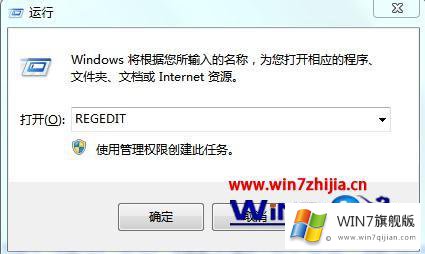
2、在注册表左侧依次展开“HKEY_LOCAL_MACHINE/SOFTWARE/Microsoft/Windows/CurrentVersion/Run”;
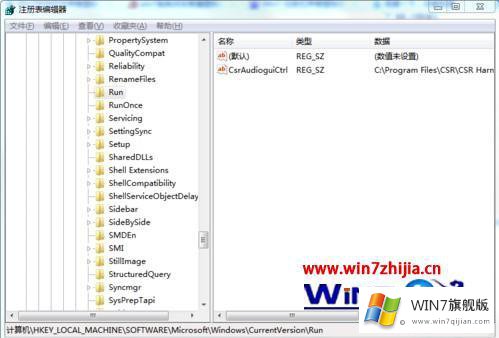
3、在右侧空白处单击右击,选择“新建字符串值”,命名为“Systray”;
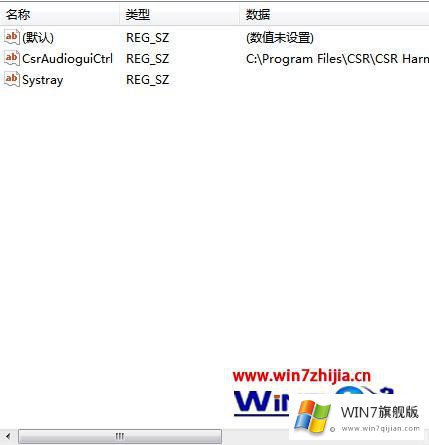
4、双击打开“Systray”,将其数值数据修改为“C:\Windows\System32\systray.exe” 点击“确定”,重启计算机即可。

以上就是win7扬声器点击无反应的解决方法,有需要的朋友可以按照上面的教程进行操作。
win7电脑音量键没反应问题在以上文章中就已经非常详细的描述了解决办法,本期的内容就结束了,各位,我们下一次再见。